
Агуулгын хүснэгт:
- Зохиолч John Day [email protected].
- Public 2024-01-30 11:03.
- Хамгийн сүүлд өөрчлөгдсөн 2025-01-23 15:00.

Бид ид шидийн 8 бөмбөггүйгээр шидэт 8 бөмбөгийг хэрхэн хийх талаар гайхаж байсан тул бид Arduino самбар ашиглан үүнийг хийхээр шийдсэн бөгөөд энэхүү заавар нь ажлын самбар хэрхэн хийхийг хэлж өгөх болно, мөн үүнийг хүссэн зүйлдээ тохируулан өөрчилж болно..
Алхам 1: Материал цуглуулах
1. Та Arduino Red Board авах шаардлагатай болно.
2. Arduino програм хангамж
3. 2 хөх, 3 шар, 3 ногоон, 3 цагаан, 1 саарал, 1 нил ягаан, 2 улаан утас
4. Шингэн болор дэлгэц
4. 1 потенциометр
5. 1 хазайлтын мэдрэгч
6. 10 киломометр эсэргүүцэгч, 220 ом эсэргүүцэл
7. 1 талхны самбар
8. 3 шар, 1 цэнхэр холбогч утас
Алхам 2: Удирдах зөвлөл байгуулах
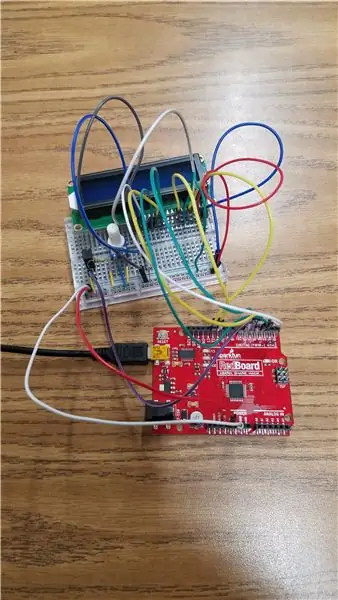
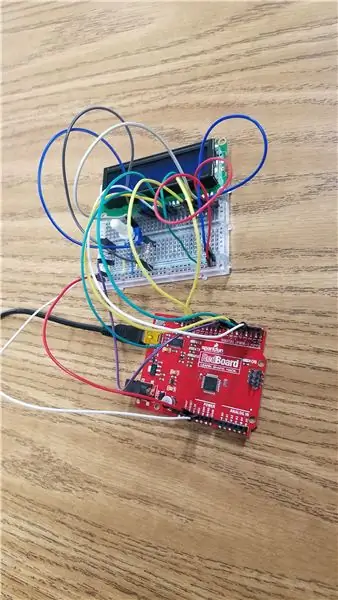
1. Ардуино болон талхны хавтангаар эхэл.
2. Хоёр утас аваад arduino -ийн газардуулга ба 5v порт руу залгаарай. Дараа нь утаснуудын нөгөө үзүүрийг аваад 5В эерэг (улаан), сөрөг (хар) хүртэл газардуулаад самбар дээр залгаарай. Үүнийг талхны самбарын зүүн дээд ба эхний хоёр эгнээнд хийх ёстой.
3. Зүүн доод талд эерэг ба сөрөг гэсэн хоёр утсыг i эгнээ рүү илгээнэ үү, сөрөг утас нь хамгийн бага утас, улаан утас нь дээр байна.
4. 12 ба 11 үед arduino -д хоёр утас оруулаад нөгөө үзүүрийг талхны самбар руу залгаарай. Та 12 -т залгагдсан утсаа аваад i эгнээнд, 4 -р баганыг доод талд байрлуулна. Таны 11 -д залгасан утас нь нөгөө утсан дээр шууд байрладаг бөгөөд i эгнээнд байх ёстой (доороос 5 -р багана).
5. Ардуинод залгахын тулд дахин дөрвөн утас аваарай. Утасыг 2, 3, 4, 5, 6 порт руу залгаарай. 5 порт (i эгнээний доод талаас талхны самбарын 11 -р порт) руу явдаг. 4 порт (i эгнээний доод талаас талхны 12 -р порт) руу явдаг. 3 -р порт нь (i эгнээний доод талаас талхны самбарын 13 -р порт) руу явдаг. 2 -р порт нь (i эгнээний доод талаас талхны самбарын 14 -р порт) руу явдаг. 6 -р порт дахь утас нь a эгнээ рүү явж, дөрөв дэх багана нь дээд хэсгийг бүрдүүлнэ.
6. Нэг утсыг аваад талхны самбарт 2 -р алхам шиг эерэг цэг рүү залгаж, нөгөө үзүүрийг нь багана 3 -р эгнээнд холбоно. Үүнийг баруун талд нь байрлуулж, мэдрэгчийн урд хэсгийг зүүн тийш харуулна. Энэ нь d мөр 3 -р эгнээнд залгагдсан байна. Хазайлтын мэдрэгчийн зүүн талд 10 килохом эсэргүүцэлтэй байна. Эсэргүүцлийн дээд хэсэг нь хүрэн өнгөтэй байх ба 4 -р эгнээний b баганад байрлуулж болно. Эсэргүүцэгчийн доод хэсэг нь алт/шар өнгөтэй байх ёстой бөгөөд 8 -р эгнээ рүү орох боломжтой. Дараа нь эсэргүүцэгчийн зүүн талд тэдгээрийн утаснаас сөрөг багийг 8 -р мөрөнд оруулах.
7. Дараа нь эерэг порт дахь 10 -р эгнээнээс, нөгөө үзүүр нь а мөр ба 10 -р багана руу орох эерэг утас бөгөөд үүний доор b ба 11 -р баганад утас байрлуулж, 28 -р эгнээ рүү очно. 12 -р баганын сөрөг портоос гарч буй өөр нэг сөрөг утас байх ёстой. Энэ нь 12 -р мөрөнд ордог. Бүх утаснуудын баруун талд 250 кВ эсэргүүцэлтэй потенциометр байрлуулна. Потенциометрийн эхний залгуурыг d мөр ба 10 -р баганад байрлуулах ёстой. Үлдсэн бэхэлгээг 11, 12 -р баганынхаас доогуур байрлуулна. Сөрөг боомт дээр 15 -р баганын утас бөгөөд 15 -р эгнээ рүү очно. Эерэг боомт дээр 220 эсэргүүцэгч, алтан төгсгөл нь эерэг порт руу, улбар шар хэсэг нь 16 -р мөрөнд очно. С ба 16 -р баганын эсрэг талын баруун талын 16 -р баганад эгнээ рүү чиглүүлнэ. i багана 16.
8. Хамгийн сүүлд 11 ба 12 -р портууд дээр arduino дээр дахин хоёр утас байрлуул. Эцсийн хэсэг нь LCD 16X2 юм. LCD -ийн газар нь талхны хавтангийн доод талд байх ёстой бөгөөд LCD -ийн дээд хэсэгт LED бичигдсэн байх ёстой. LCD нь j эгнээнд очоод 15 -р баганын дээд талд 30 -р баганад хүртэл байрлана.
Алхам 3: Код бичих
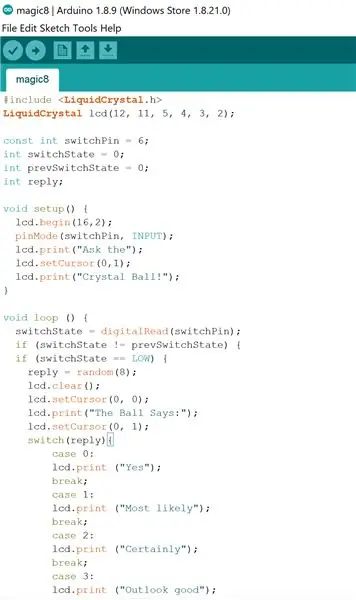
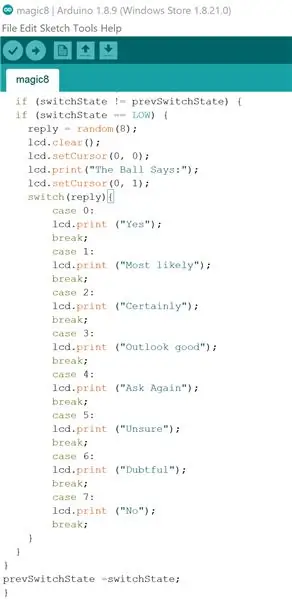
Код авахын тулд зургуудыг үзнэ үү, мөн номын сангийн таб дор өөрийн кодонд lcd нэмж оруулахаа мартуузай.
Та энэ кодыг бичсэнийхээ дараа самбар дээрээ оруулаад сэгсрээд 8 бөмбөгний анхны шидэт хариултыг үзээрэй
Зөвлөмж болгож буй:
Magic Hercules - Дижитал LED жолооч: 10 алхам

Magic Hercules - Дижитал LED драйвер: Түргэн тойм: Magic Hercules модуль нь сайн мэддэг, энгийн SPI -ийг NZR протокол руу хөрвүүлэгч юм. Модулийн оролт нь +3.3 В -ийн хүлцэлтэй тул та +3.3 В хүчдэлд ажилладаг аливаа микроконтроллерыг найдвартай холбох боломжтой
Magic Button 4k: 20USD BMPCC 4k (эсвэл 6k) утасгүй алсын удирдлага: 4 алхам (зурагтай)

Magic Button 4k: 20USD BMPCC 4k (эсвэл 6k) Утасгүй алсын удирдлага: Олон хүмүүс BMPCC4k -ийн утасгүй хянагчийнхаа талаар дэлгэрэнгүй мэдээлэл өгөхийг хүссэн. Ихэнх асуултууд нь bluetooth хяналттай холбоотой байсан тул би энэ талаар хэдэн дэлгэрэнгүй мэдээлэл өгөх болно. Та ESP32 Arduino орчныг мэддэг байх гэж бодож байна
Infinity Mirror Illusion Magic: 3 алхам

Infinity Mirror Illusion Magic: Сайн уу найзуудаа, хуурмаг ид шид болох Infinity толин тусгал хийцгээе
Magic Cube эсвэл Micro-controller Cube: 7 алхам (зурагтай)

Magic Cube эсвэл Micro-controller Cube: Энэхүү зааварчилгаанд би алдаатай Micro-controller-ээс Magic шоо хэрхэн хийхийг харуулах болно. Энэ санаа нь Arduino Mega 2560-аас буруу ATmega2560 микро хянагчийг авч, шоо хийснээс үүдэлтэй юм. . Magic Cube техник хангамжийн тухайд би дараах байдлаар хийсэн
Magic Mouse V2: 3 алхам руу шинэчлээрэй

Magic Mouse V2 болгон сайжруулаарай: Цэнэглэдэг АА батерей, цэнэглэгч, хамгаалалтын хэлхээтэй болсноор би шидэт хулганыг энгийн хувилбараар 2 -р хувилбар руу хөрвүүлэх боломжтой болсон. тэр ч байтугай электрон төхөөрөмжид хүрч байна
